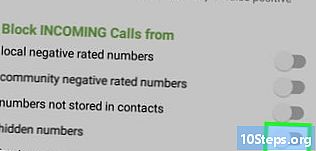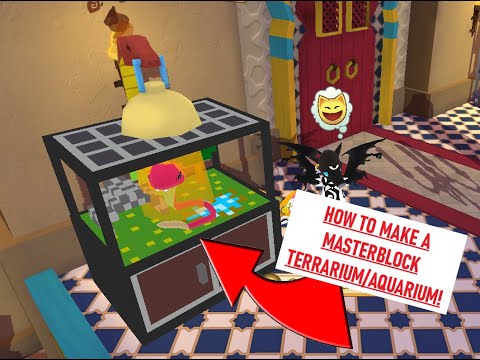
Contente
Outras SeçõesMasterBlocks é um jogo no Animal Jam onde os usuários podem criar seus próprios itens.O jogo permite aos usuários criar itens de den usando construção de blocos 3D. Se você deseja fazer um item personalizado para adicionar à sua toca, trocar ou vender, você pode jogar o jogo MasterBlocks para criar o item. Este wikiHow irá ajudá-lo a aprender como criar um MasterBlock.
Passos
Parte 1 de 2: localizando o jogo
Faça login no Animal Jam. Abra o aplicativo Animal Jam, que pode se chamar "Animal Jam" ou "Play Wild", em seu dispositivo. Vá para a página de login e digite seu nome de usuário e senha.

Clique no ícone do controlador de jogo. Localize o ícone que aparece como um controlador de jogo no menu na parte superior da tela e selecione-o. Isso abrirá o menu de jogos.
Selecione "MasterBlocks". No menu de jogos, escolha o jogo "MasterBlocks". Se necessário, use as setas para mudar de página e localizar o jogo.
Espere o jogo carregar. O jogo levará alguns instantes para iniciar, então espere ele carregar. Você pode ler as curiosidades que aparecem na tela de carregamento enquanto espera, se desejar.
Parte 2 de 2: Criando seu MasterBlock
Aprenda as regras do MasterBlock antes de criar um item. Embora você seja bem-vindo para criar qualquer item que desejar, se quiser transformá-lo em um item de recanto, você precisa seguir as regras do MasterBlock para que seja aprovado. Os MasterBlocks não devem conter nenhum dos seguintes:
- Cartas.
- Números.
- Imagens ofensivas.
- Imagens / itens não apropriados para crianças menores de 13 anos.
- Móveis de quarto, chuveiros, banheiras ou armas.
- Qualquer coisa que seja maldosa ou ofensiva para os outros.
Esteja ciente de que os MasterBlocks não são gratuitos para exportação. Os MasterBlocks têm um preço mínimo de 50 safiras. Dependendo do número de blocos que você usa, esse preço pode aumentar.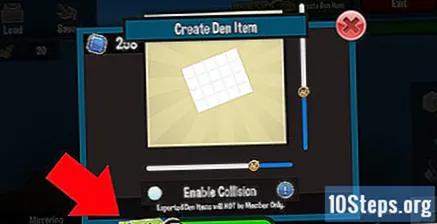
- Além disso, entenda que apenas os membros podem criar itens de den a partir de seus MasterBlocks. No entanto, os não membros ainda podem criar e salvar MasterBlocks no jogo.
Carregue um rascunho MasterBlock existente para editar, se desejar. Se você iniciou e salvou um MasterBlock em seus rascunhos, pode selecionar o botão Carregar para escolhê-lo e continuar a editá-lo de onde parou. Se você não tiver rascunhos existentes, no entanto, você pode iniciar um novo MasterBlock.
Entenda como se mover. Assim que o jogo carregar, haverá um cubo transparente em uma plataforma plana. Existem várias setas ao redor do cubo. Ao clicar nessas setas, você pode mover para a esquerda, para a direita, para cima, para baixo, para frente ou para trás para colocar os cubos.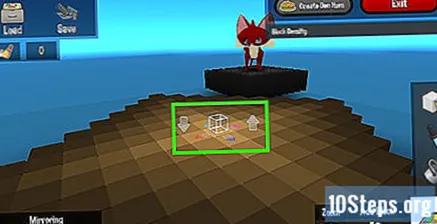
Adicione blocos. A menos que você queira uma criação de um bloco, você precisará adicionar blocos à medida que constrói. Selecione o botão Adicionar Bloco próximo ao canto inferior direito para adicionar um bloco na localização atual do cubo transparente. Você pode usar as setas para mover e adicionar mais blocos em locais diferentes.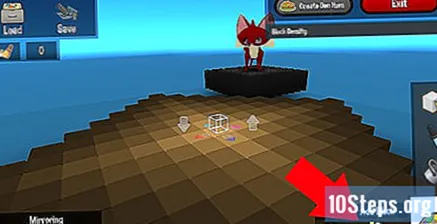
- Você também pode usar o recurso de espelhamento para adicionar vários blocos de uma vez. Esta ferramenta permite adicionar dois blocos de uma vez em lados opostos um do outro.
Remova os blocos, se necessário. Se você adicionar um bloco em algum lugar por engano, removê-lo é simples. Depois que um bloco é adicionado a um espaço, o botão Adicionar Bloco é substituído por um botão Remover Bloco. Clique aqui para remover o bloco em sua localização atual.
Mude a cor de seus blocos. Se desejar usar uma cor diferente do branco, você precisará alterar a cor de seus blocos. Existem duas maneiras de alterar a cor de um bloco.
- Se você deseja adicionar um novo bloco com uma cor diferente, selecione o ícone da paleta de arte no canto inferior direito e escolha uma cor no menu que aparece.
- Se você deseja alterar a cor de um bloco existente que você colocou, selecione o bloco e escolha o ícone do balde de despejo para tingir o bloco dessa cor após alterar a cor usando o ícone da paleta artística.
- Você pode usar o ícone de conta-gotas para obter uma amostra de uma cor que já usou em sua criação.
Use as ferramentas adicionais quando necessário. Existem algumas outras ferramentas disponíveis no jogo. Isso inclui as opções de seleção, zoom e limpeza.
- Clique no ícone que aparece como um bloco com uma seta apontando para ele para selecionar um bloco.
- Escolha o ícone da lupa para aumentar e diminuir o zoom.
- Selecione o ícone de vassoura para limpar todos os blocos e reiniciar.
Verifique a densidade do bloco. A barra Block Density aparece sob os botões Create Den Item e Exit. Esta barra mede o tamanho final do bloco e a proporção de seu MasterBlock. A densidade do bloco determina se a colisão pode ou não ser habilitada.
Salve seu MasterBlock. Assim que terminar de criar seu MasterBlock, clique em Salvar para salvá-lo. Isso não é obrigatório, mas pode ajudar a salvar sua criação caso você precise acessá-la mais tarde.
Clique Criar Item de Den se você gostaria de transformar sua criação em um item físico no jogo. Se você deseja ter seu MasterBlock como um item de compartimento, selecione a opção Criar Item de compartimento para transformá-lo em um. Você precisará pagar o número de safiras listadas e ser um membro para fazer isso.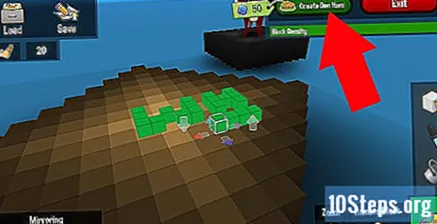
Considere habilitar a colisão, se disponível. Se tiver a opção, considere habilitar a colisão. Isso permitirá que você empilhe ou suba no item criando uma parede invisível.
- Adicione o item ao seu den depois que ele passar pela moderação. Todos os MasterBlocks precisam ser aprovados pela sede do Animal Jam antes de serem transformados em um item físico no jogo. Antes de um item ser moderado, ele aparecerá como uma caixa em sua sala. O processo de moderação pode demorar até uma semana.
Perguntas e respostas da comunidade
Dicas
Todos os dias no wikiHow, trabalhamos duro para dar a você acesso a instruções e informações que irão ajudá-lo a viver uma vida melhor, seja para mantê-lo mais seguro, saudável ou melhorando seu bem-estar. Em meio às atuais crises econômicas e de saúde pública, quando o mundo está mudando drasticamente e todos nós estamos aprendendo e nos adaptando às mudanças na vida diária, as pessoas precisam do wikiHow mais do que nunca. Seu apoio ajuda o wikiHow a criar artigos e vídeos ilustrados mais detalhados e a compartilhar nossa marca confiável de conteúdo instrucional com milhões de pessoas em todo o mundo. Por favor, considere fazer uma contribuição ao wikiHow hoje.